V tomto článku můžete nalézt informace k nastavení pozadí hlavičky a také jejího vzhledu.
Nastavení otevřete tak, že v pravém horním rohu hlavičky kliknete na ozubené kolečko.
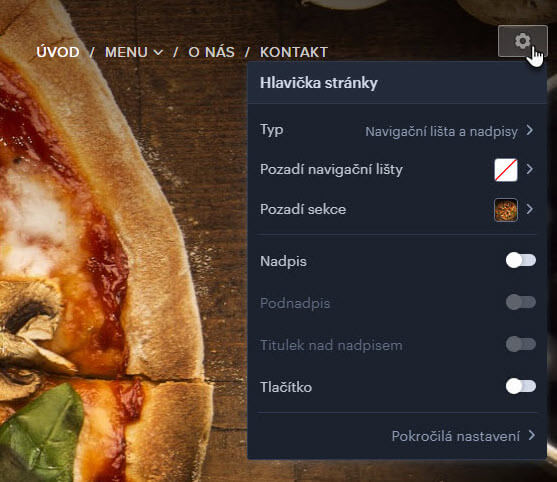
Typ hlavičky
Zde můžete změnit typ hlavičky, vybrat si lze z variant Pouze navigační lišta, Navigační lišta a nadpisy nebo Navigační lišta a obsah. Hlavičku je možné nastavit přímo pro každou stránku na projektu.
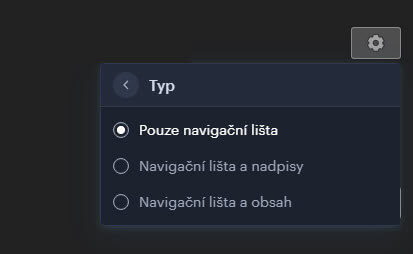
INFORMACE: Typ hlavičky nelze měnit u článků blogu, tyto jsou jiným druhém stránky.
Pouze navigační lišta
Při tomto nastavení se zobrazuje pouze lišta s logem a nabídkou, následovaná zbytkem webu. Lze změnit pozadí a nastavit vlastnosti navigační lišty. Nastavení navigační lišty ovlivňuje nastavení lišty na všech stránkách webu.
V rámci navigační lišty můžete změnit pozadí, a to kliknutím na Pozadí navigační lišty.
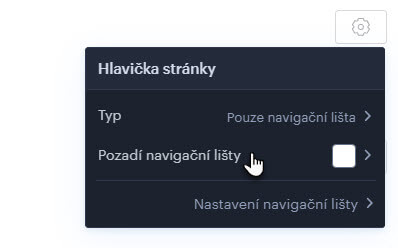
Dále můžete vybrat jedno z doporučených pozadí nebo tlačítkem plus vybrat další či nahrát vlastní.

Zde vyberete pozadí z galerie nebo nahrajete vlastní.
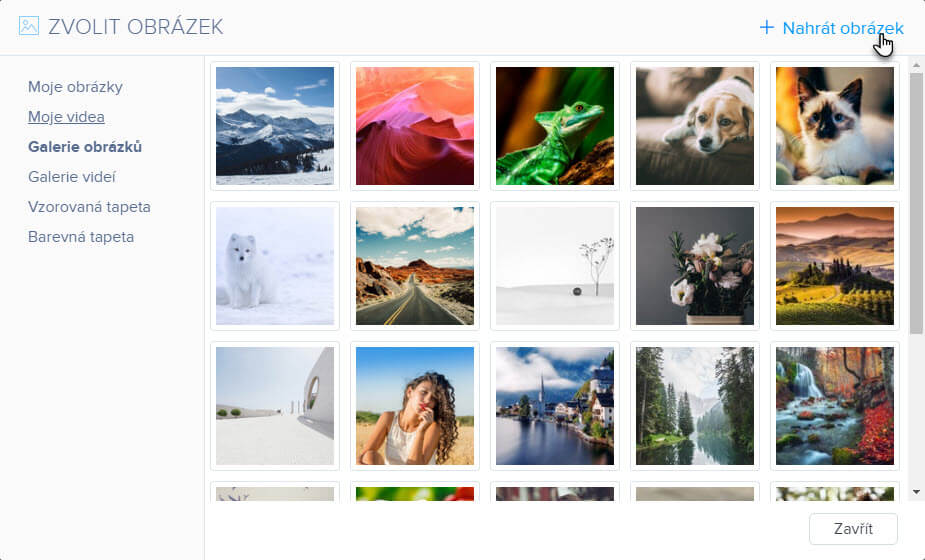
Pokud nastavíte jiné pozadí než jednobarevné, budete moci nastavit také Efekty pozadí, tedy barevný filtr nebo animaci.
Pokročilé nastavení navigační lišty
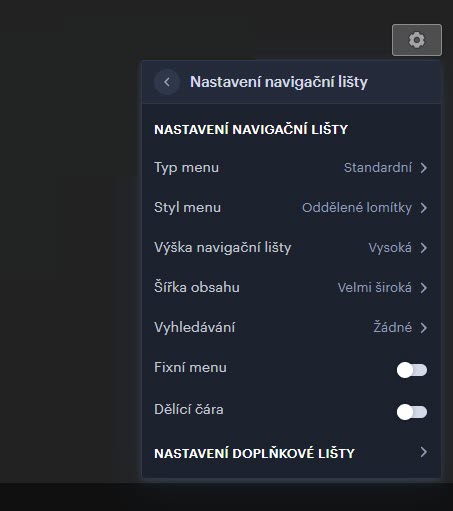
Typ menu
V tomto kroku můžete změnit polohu nebo podobu položek menu. Typy Standardní, Uprostřed a se liší polohou. Rozbalovací a Rozbalovací s dlaždicí jsou tzv. hamburgerová menu a liší se ikonou.
Styl menu
Stylem menu se nastavuje podoba samotných názvů stránek v menu. Položky menu tak například mohou být ohraničené, přeškrtnuté, mít větší mezery nebo se různě chovat při najetí myší. To nastavení nelze provést u typu menu Rozbalovací a Rozbalovací s dlaždicí.
Výška navigační lišty
Zde nastavíte velikost navigační lišty na výšku.
Šířka obsahu
Toto nastavení slouží k úpravě vzdálenosti mezi logem a položkami menu v navigační lište.
Vyhledávání
Zde si můžete nastavit vyhledávací pole, více informací naleznete přímo v článcích Jak přidat vyhledávač nebo Jak přidat vyhledávač produktů (pro e-shop). Vyhledávací pole je funkce dostupná od balíčku Profi nebo Business.
Fixní menu
Při zapnutí fixního menu zůstane navigační lišta stále nahoře i při sjetí myší dolů po stránce.
Dělící čára
Tato možnost zapne čáru, která odděluje navigační lištu od zbytku stránky.
Nastavení doplňkové lišty
V této sekci si můžete nastavit doplňkovou lištu, více informací přímo v konkrétních článcích Jak přidat přepínač jazyků do záhlaví stránky, Jak přidat sociální sítě do záhlaví stránky, Jak přidat kontakty do záhlaví stránky a Jak přidat přepínač měny do záhlaví stránky.
Navigační lišta a nadpisy
Tento typ hlavičky je obecně používán na většině domovských stránek šablon. Lze sem přidat až tři nadpisy (Nadpis, Podnadpis a Titulek nad nadpisem) a také tlačítko. Pozadí lze změnit pro navigační lištu a záhlaví.
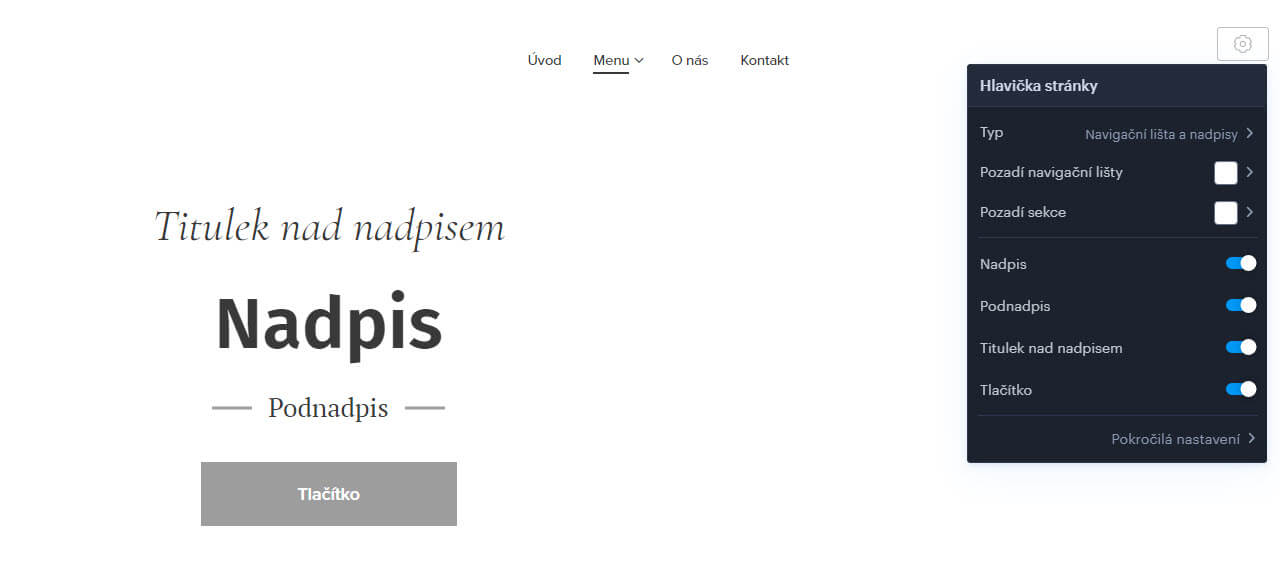
Mimo Pozadí navigační lišty zde můžete změnit také pozadí samotné hlavičky, a to po kliknutí na Pozadí sekce.
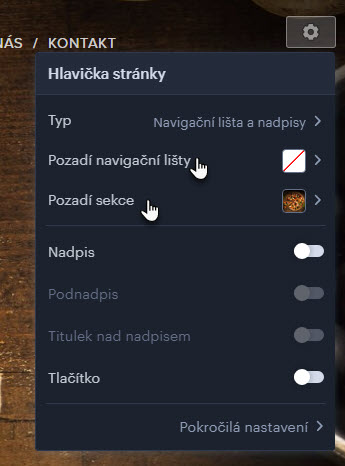
Doporučené rozlišení pro obrázek v hlavičce je 1920×1280 px, přičemž by se velikost souboru měla pohybovat okolo 600 kb. Větší rozměry obrázku by mohly způsobit pomalejší načítání stránky a větší objem přenesených dat.
Postup změny je stejný jako v případě navigační lišty (viz výše v článku).
Pokročilé nastavení
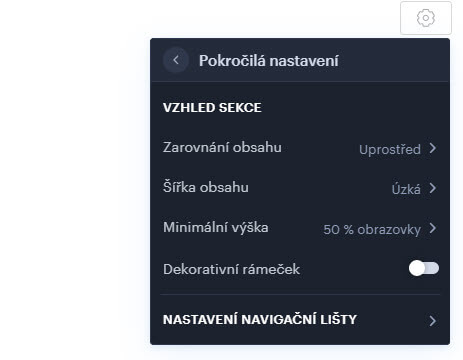
Zarovnání obsahu
Zde nastavíte, jakým způsobem se bude zarovnávat obsah v rámci hlavičky stránky.
Šířka obsahu
Šířka obsahu v rámci typu hlavičky Navigační lišta a nadpisy definuje především na jakém místě začíná obsah. Například při zarovnání obsahu vlevo lze nastavit, kde právě nadpisy začínají.
Minimální výška
Toto nastavení určuje velikost hlavičky. Toto nastavení se může hodit v případě, kdy si chcete určit, jak moc velká část obrázku na pozadí má být viděna.
Dekorativní rámeček
Tato funkce zapne tmavý rámeček kolem nadpis, podnadpis a titulku nad nadpisem.
Pokročilé nastavení navigační linky je stejné jako u ostatních typů záhlaví.
Navigační lišta a obsah
Do tohoto typu hlavičky lze vložit jakýkoliv typ obsahu Webnode, například formuláře nebo galerie obrázků. Pozadí pro navigační lištu a obsah lze nastavit samostatně.
Pozadí navigační lišty a hlavičky můžete změnit stejně jako v případě typu hlavičky Navigační lišta a nadpisy.
Pokročilá nastavení

Šířku obsahu
Šířka obsahu určuje velikost obsahu – formuláře, fotogalerie -, který je v rámci hlavičky vložen.
Minimální výška
Minimální výška definuje rozměr hlavičky a její prostor pro obsah
Pokročilé nastavení navigační linky je stejné jako u ostatních typů záhlaví.
UPOZORNĚNÍ: Provedené změny nezapomeňte publikovat.